Принцип работы.
Правила обмена позволяют перенести остатки по счетам бух. учета в программу 1С:Управление торговлей, ред. 11.1 по остаткам денежных средств, взаиморасчетам, остаткам товаров и материалов на складах. Также переносится нормативно-справочная информация и некоторые виды документов. Есть отбор по периоду и организации. Есть отдельные версии правил для переноса из БП 2.0 и БП 3.0. Опишем как производится перенос данных из типовой конфигурации 1С Бухгалтерия предприятия, редакция 3.0 (далее БП 3.0) в типовую конфигурацию 1С Управление торговлей, редакция 11 (далее УТ 11).
Некоторые организации, которые вели учет только в программе 1С Бухгалтерия предприятия, принимают решение приобрести программу 1С Управление торговлей. Делается это для ведения управленческого учета, возможности использовать аналитические отчеты, управления отношениями с клиентами и поставщиками и планом закупок и продаж, и кроме того дает возможность использовать различное торговое оборудование, в частности сканер штрихкодов. Также целесообразно бывает разгрузить бухгалтера от создания первичных документов. Все эти задачи решает связка 1С Бухгалтерия предприятия и 1С Управление торговлей.
Переход с 1С Бухгалтерия предприятия на 1С Управление торговлей рекомендуется выполнять в начале нового периода (года, квартала, месяца) после завершения регламентных операций прошлого периода.
Перенос данных производится при помощи универсальной обработки, выгружающей данные из информационной базы 1С Бухгалтерия предприятия в файл в формате XML.
Важно! Полученный файл загружается в информационную базу 1С Управление торговлей при помощи специальной обработки загрузки данных, внешне похожей на универсальную.
Для переноса данных необходимы следующие файлы:
БП30_УТ11.xml — правила конвертации данных.
Обработка выгрузки и загрузки данных Перенос_данных_из_БП30.epf
Переносимые данные.
Из информационной базы 1С БП в 1С УТ 11 переносятся:
— информация о текущих остатках на счетах бухгалтерского учета информационной базы 1С БП на дату конвертации информационной базы, документы, справочная информация;
Конвертация выполняется в два этапа:
— данные из информационной базы 1С Бухгалтерия предприятия выгружаются в отдельный файл (файл данных);
— полученный файл загружается в информационную базу 1С УТ 11.
Установка.
Установки не требуется, так как используются обработка Перенос_данных_из_БП30.epf, которая открывается как внешний файл, но ее можно при желании и устанавливать как дополнительную внешнюю обработку.
Порядок работы.
В программе 1С БП нужно открыть обработку Перенос_данных_из_БП30, выбрать папку, в которой находятся правила переноса (см. рис. 1) и загрузить правила обмена. Не обязательно включать все правила переноса. Можно использовать только те, которые необходимы для переноса остатков. Все справочники переносятся по ссылкам, по мере необходимости, т.е. только те, которые задействованы в остатках. Это обеспечивает отсутствие ненужной справочной информации в новой информационной базе.
Для каждого вида объектов информационной базы есть свое правило выгрузки, но кроме того отдельные элементы (элементы справочников или даже документы) могут выгружаться по ссылкам. т.е. вместе с каким-то другим объектом. Например, справочник Номенклатура можно выгрузить через правило выгрузки данных, а можно вместе с документом. На некоторые виды ссылок может не быть, поэтому такие объекты можно переносить только правилом выгрузки данных. Если Вы хотите перенести весь справочник, то используйте правило выгрузки для этого справочника, если только те элементы, которые участвуют в формировании остатков или присутствуют в документах, правило выгрузки справочника отмечать не нужно.
Если нужно выгрузить остатки на конец года, например на конец дня 31.12.2014, т.е. правильнее говорить на начало 2015 года, то период выгрузки должен быть 01.01.2015 — ХХ.ХХ.ХХХХ. Документы ввода остатков в БП будут датированы 31.12.2014. С 01.01.2015 в БП нужно создавать документы, отражающие текущие операции. Если нужны только остатки, то включать надо правила выгрузки данных из раздела Входящие остатки (см. рис.1). Правила выгрузки данных из раздела Документы в этом случае следует отключить (см. рис 3 и 4). Период выгрузки например 01.01.2015 — 31.01.2015 означает, что переносится будут документы января 2015 года. Правила выгрузки данных из раздела Документы в этом случае должны быть включены.

Рис.1. Обработка для выгрузки данных

Рис.2. Правила переноса остатков

Рис.3. Правила переноса справочников

Рис.4.1 Правила переноса документов
Правила переноса созданы на основе типовых правил из типовой конфигурации причем с минимальными изменениями. Это принципиально важно, поскольку типовые правила непригодны для использования с обработкой Универсальный обмен данными в формате XML, они рассчитаны на работу с планами обмена. С другой стороны решалась задача сохранения преемственности. Именно поэтому перенос данных производится не типовой обработкой. Прежде всего представленные здесь правила отличаются от типовых наличием правил выгрузки остатков. Но не только. В процессе выгрузки данных типовыми правилами из 1С БП встречаются различные ошибки и недоработки. Правила переноса, представленные здесь, эти недочеты устраняют, ниже об этом подробнее.
Управлять процессом выгрузки можно с помощью параметров (см. рис.4.2).

Рис.4.2 Параметры выгрузки
Если параметр Исключать из ПТиУ материалы = Да, то не будут выгружаться строки документа Поступление товаров и услуг, содержащие номенклатуру с видом Материалы.
Если параметр Устанавливать дату платежа в РТиУ равной дате документа = Да, то реквизит Дата платежа документа Реализация товаров и услуг не будет пустым никогда. В первую очередь значение этого реквизита определяется по договору контрагента, если в договоре установлен срок оплаты. Если это невозможно, то дата платежа равна дате документа.
Остальные параметры пояснения не требуют.
Особенности типовых правил переноса
При выгрузке реквизита документа Статья движения денежных средств не заполняется реквизит Хозяйственная операция, из-за этого при загрузке создается значение по умолчанию (см. алгоритм ЗаполнитьСДДСПоУмолчанию) и перезаписывается значение выгруженное.
При переносе реквизита документа Статья движения денежных средств не заполняется реквизит Хозяйственная операция, из-за этого невозможно выбрать эту статью движения денежных средств повторно в данном документе, а также в других аналогичных документах. Этот элемент справочника не видно при выборе в документах, так как выбор статьи движения денежных средств осуществляется с отбором по реквизиту документа Хозяйственная операция.
При переносе реквизита документа Статья движения денежных средств не задается значение реквизита Корр.счет, из-за этого при заполнении по умолчанию создается новый элемент справочника Статьи движения денежных средств вместо того, чтобы использовать предопределенное значение с таким же названием.
Многие документы в УТ 11 невозможно провести, если не заполнен реквизит Банковский счет, при этом в документах БП 3.0 такой реквизит либо отсутствует, либо не заполнен. Алгоритм переноса данных доработан таком образом, чтобы при выгрузке реквизит заполнялся либо банковским счетом, помеченным как Основной (если есть), либо, если основного счета нет, любым другим. Приоритет отдается не помеченным на удаление.
Исправлена ошибка типовых правил, возникающая при выгрузке документа ВедомостьНаВыплатуЗарплаты: «Ошибка получения свойства объекта из входящих данных, поле объекта не обнаружено (СуммаДокумента)».
В типовых правилах при переносе из БП 3.0 документа Поступление на расчетный счет в УТ 11 в документ Поступление безналичных денежных средств не заполняется реквизит Основание платежа (Объект расчетов). Оно и понятно, потому что документы реализации не переносятся. Из-за этого не работает такой важный отчет как Валовая прибыль по оплаченным отгрузкам. Этот отчет заполняется только при условии, что заполнены указанные выше реквизиты ссылками на документы реализации и проведены соответствующие документы реализации. Правила доработаны таким образом, что если в БП 3.0 в банковских документах указаны счета на оплату, а в этих счетах указаны документы реализации, то при переносе Основание платежа заполняется. Такое условие выполняется автоматически, если документы вводятся на основании. Для иллюстрации сказанного приведен пример, показанный на рис.5. Здесь видно, что документы реализации и оплаты от покупателя в БП 3.0 связаны через счет на оплату. Это и позволяет при переносе в УТ 11 связать поступление денежных средств и объект расчетов.

Рис.5 Пример связанных документов реализации и оплаты в БП 3.0
Приемы работы
Рассмотрим некоторые проблемы переноса данных и способы их решения. В результате ошибок, допущенных в ведении учета, может возникнуть ситуация, показанная на рис.6. Видно, что остатки в разрезе документов контрагента — неверные, хотя остаток в целом по контрагенту скорее всего правильный. Такое сальдо с противоположным знаком на практике встречается довольно часто. При заполнении документа ввода остатков в УТ 11 отрицательные суммы превратятся в ноль, так как отрицательные суммы в этом документе недопустимы, и сальдо по контрагенту соответственно будет неверным.

Рис.6 Пример ошибки ведения учета
Для решения такого рода проблемы алгоритм переноса остатков доработан. Параметр Проверять сальдо контрагента на ноль нужно установить в значение Да. В этом случае остатки по контрагентам, имеющим в целом по контрагенту ноль или по договору ноль, переноситься не будут. Таким образом проблема рассмотренная на рис.6 решена полностью. Понятно, что могут быть случаи, когда ошибку невозможно исправить. Например по двум договорам пересортица, т.е. остатки противоположны, но не равны нулю, и есть еще остаток по третьему договору, он же по контрагенту в целом. Такие ошибки при переносе сохранятся.
Этап загрузки данных.
После окончания выгрузки необходимо запустить программу 1С Управление торговлей. Загрузку как первоначально так и при повторных переносах данных или дополнительных переносах следует выполнять с помощью специальной (!!!) обработки Перенос_данных_из_БП30.epf (см. рис.7), указав то имя файла, которое было установлено при выгрузке.
Рис.7 Загрузка в программу 1С Управление торговлей
После загрузки в программу 1С Управление торговлей документы следует провести.
Методика конвертации данных.
Конвертация при необходимости может выполняться в несколько этапов, например, сначала справочники, а потом документы ввода остатков. Возможен повторный перенос информации. Между переносами не следует вносить исправлений в перенесенные данные в 1С Управление торговлей, иначе эти исправления могут пропасть при повторных переносах.
Остатки переносятся посредством документов Ввод остатков.
Важно! Перед вводом начальных остатков должны быть заданы параметры учетной политики. Параметры учетной политики организации считываются на дату, следующую за датой ввода остатков. Например если дата ввода остатков 31.12.2013 г., то учитываются параметры учетной политики, установленные на дату 01.01.2014 г. Это позволяет учитывать параметры текущей учетной политики (например: если в 2013 г. организация применяла упрощенную систему налогообложения, а с 2014 г. перешла на общую систему — то при вводе остатков на дату 31.12.2013 г. будут учитываться параметры учетной политики 2014 г). Именно поэтому, как указано выше, в первую очередь рекомендуем настроить учетную политику организации.
Важно! Если Вы решили начать работать в 1С Управление торговлей раньше, чем перенесли туда остатки, то необходимо предварительно до начала работы в 1С Управление торговлей перенести справочники. Иначе при переносе остатков в непустую базу возможны ошибки.
Сравнение версий:
Правила пригодны для релизов БП 3.0.73.х и для релизов УТ 11.4.9.х. Если необходим перенос для более ранних релизов, уточняйте, обращайтесь к автору.
Достоинства:
Правила созданы по технологии Конвертации данных: легко редактируются.
Полностью открыты, нет лицензионных ограничений кроме запрета на тиражирование.
Комплект поставки.
В комплект поставки входят: правила переноса БП3_УТ11 и обработка Перенос_данных_из_БП30.epf. В случае если Ваша организация не располагает штатным программистом для проведения работ, мы готовы предложить услуги своего специалиста (программист подключится к Вашему компьютеру через интернет, посредством специальной программы для удаленной работы и произведет нужные работы). Если есть возможность предоставить рабочую базу 1С Бухгалтерия предприятия, можем перенести данные сами и передать файл 1С Управление торговлей с перенесенными остатками. Стоимость данной услуги не входит в общую стоимость пакета.
Эта разработка представлена в том числе на сайте Инфостарт.
|
Наименование проекта |
Цена |
Валюта |
Покупка |
|
Перенос остатков и документов из программы 1С БП ред.3.0 в 1С УТ ред.11 |
руб |
Другие правила переноса данных:
Другие правила переноса данных:
Настройка обмена данными¶
Для того чтобы выполнять обмен данными между программами, необходимо его настроить. Первоначальную настройку рекомендуется сначала выполнить в «1С:Управление небольшой фирмой»и завершить ее в
«1С:Бухгалтерии 8». Перед началом проведения обмена в программе «1С:Бухгалтерия 8» должны быть заведены организации, по которым загружаются документы, настроены учетные политики и введены начальные остатки (документы ввода начальных остатков не переносятся).
По умолчанию функция обмена данными отключена. Чтобы ее включить, в разделе Администрирование на панели действий Настройка параметров нужно открыть окно настройки.
Перейдем в настройки сервисных функций, на вкладку Обмен данными и установим флажок в поле Использовать обмен данными (рисунок 11.1). Рекомендуется установить префикс информационной базы. При обмене данными значение префикса будет добавляться к номеру загружаемого объекта, что позволит определить его происхождение.

Рисунок 11.1. Настройка функции обмена данными
Чтобы создать новый обмен с бухгалтерской программой в разделе Администрирование в меню панели навигации Обмены данными нажмем кнопку Создать / Создать обмен с конфигурацией Бухгалтерия Предприятия 2.0 (рисунок 11.2).

Рисунок 11.2. Окно списка настроек обмена
При первоначальной настройке необходимо в помощнике настройки обмена данными выбрать Шаг 1. Создать новый обмен данными и нажать кнопку Далее (рисунок 11.3).
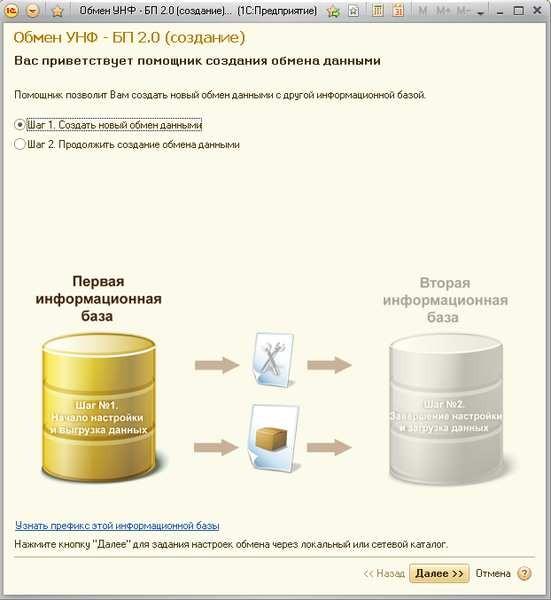
Рисунок 11.3. Помощник настройки обмена данными
Есть два варианта создания обмена: через локальный или сетевой каталог, либо через FTP-ресурс. В зависимости от выбранного способа передачи данных, необходимо будет настроить параметры, определяющие сохранение файла обмена (рисунок 11.4).

Рисунок 11.4. Настройки обмена данными через локальный каталог
Если требуется ограничить доступ к файлу выгрузки или оптимизировать его передачу по каналам связи, то файл можно формировать в архиве и при необходимости установить к нему пароль.
На следующем шаге присваивается наименования настройке обмена, устанавливаются ограничения выгрузки данных и определяются значения по умолчанию для загружаемых документов. Чтобы установить ограничения для выгрузки следует нажать кнопку Настроить ограничения. В окне Настройка ограничения передачи данных в базу-приемник (рис. 11.5) указывается дата, ранее которой созданные документы выгружаться не будут. Также, можно ограничить выгрузку документов только по выбранным организациям, установив флажок Передавать данные только по выбранным организациям. В случае, если из программы «1С:Бухгалтерия 8» будут загружаться документы по банку и кассе, есть возможность установить значения по умолчанию для заполнения реквизитов этих документов, нажав кнопку Изменить в окне Настройка параметров обмена данными.
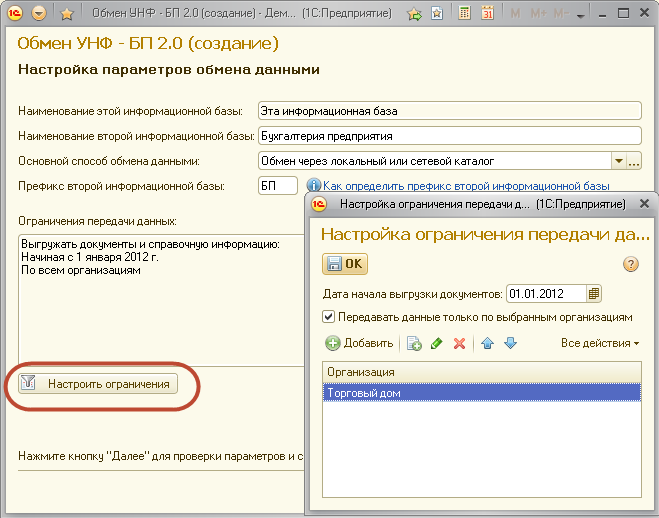
Рисунок 11.5. Установка отбора выгрузки данных по организации
В следующем окне помощника настройки обмена данными выводится сводная информация о произведенных ранее настройках обмена (рисунок 11.6).

Рисунок 11.6. Список параметров обмена
После нажатия кнопки Далее система сформирует файл с параметрами обмена, который будет использоваться при продолжение настройки в «1С:Бухгалтерии 8», и предложит выполнить выгрузку данных (рисунок 11.7). Рекомендуется согласиться с этим, и нажать кнопку Готово. В противном случае, система сохранит настройки, но выгрузка данных не произойдет, и ее нужно будет произвести отдельно.
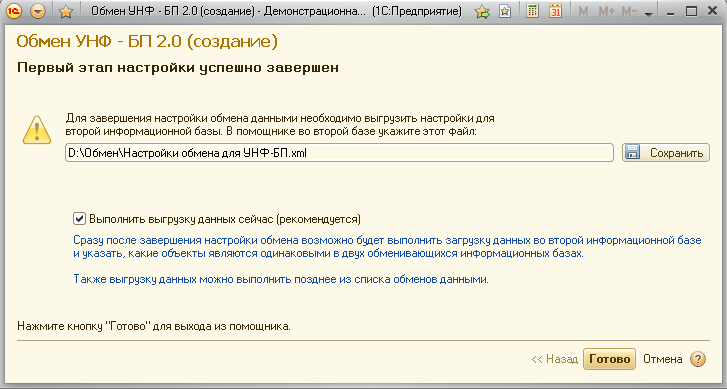
Рисунок 11.7. Завершение настройки обмена в УНФ
Второй этап настройки обмена выполняется в программе «1С:Бухгалтерия 8». Перед продолжением настройки необходимо включить в настройках программы использование обмена данными и указать тот префикс информационной базы, который был указан в поле Префикс второй информационной базы при настройке обмена в управленческой программе (рисунок 11.8).
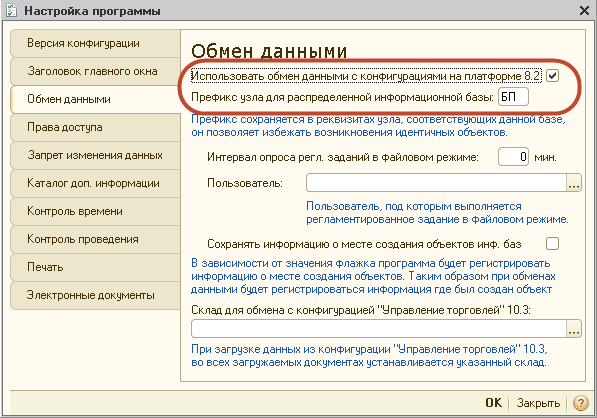
Рисунок 11.8. Установка опции обмена в «1С: Бухгалтерия»
Настройка обмена создается в окне Обмены данными / Сервис / Обмен данными с продуктами на платформе 1С:Предприятие 8.2. При нажатии кнопки Создать/ Создать обмен с конфигурацией
«Управление небольшой фирмой, ред. 14», появится помощник создания обмена данными (рисунок 11.9). В нем следует продолжить создание обмена данными, указав ранее созданный файл с настройками обмена.
Рисунок 11.9. Продолжение настройки обмена
в «1С:Бухгалтерии 8»
В следующем окне необходимо указать тот же каталог обмена, который был указан в настройках выгрузки из
«1С:Управление небольшой фирмой». Заканчивается настройка закрытием помощника настройки обмена и всплывающим окном с сообщением, предлагающем выполнить загрузку данных (рисунок 11.10). В появившемся окне после нажатия кнопки Далее начнется считывание файла с данными.
Рисунок 11.10. Загрузка данных в «1С:Бухгалтерию 8»
В результат этого процесса программа сформирует список объектов, готовых к загрузке в информационную базу (рисунок 11.11).
Рисунок 11.11. Окно сопоставления объектов
Независимо от того, в пустую информационную базу или уже в содержащую информацию загружаются данные, следует сопоставить справочники и документы – это исключит появление дублей в программе.
Для автоматической синхронизации данных нажмите кнопку Автоматическое сопоставление (по умолчанию). После этого система самостоятельно сопоставит все загружаемые данные.
Следующим шагом выполнения обмена является непосредственно загрузка данных. Она начинается по команде
Выполнить загрузку данных. Данные из файла загрузятся в информационную базу.
После загрузки произойдет процесс выгрузки данных из «1С:Бухгалтерии 8». Для того чтобы провести загрузку справочников и документов в «1С:Управление небольшой фирмой», необходимо произвести повторный обмен в программе «1С:Управление небольшой фирмой 8». В окне обмена данными нужно нажать кнопку Выполнить сейчас (рисунок 11.12). После этого закончится синхронизация данных, и система выведет сообщение о завершении обмена.